Hàm VLOOKUP và hàm HLOOKUP là hai hàm được sử dụng khá phổ biến trong quá trình thực hành với Excel trong các cuộc thi về tin học văn phòng cũng như các giá trị mà nó mang lại trong thực tế với hiệu quả rất cao. Trong nội dung bài viết này, chúng ta cùng nhau phân tích và nghiên cứu sâu hơn về hai hàm tham chiếu (dò tìm) hữu ích này nhé.
Theo Microsoft thì “Sử dụng VLOOKUP khi bạn cần tìm mọi thứ trong bảng hoặc một phạm vi theo hàng. Ví dụ, tra cứu một phần giá ô tô bằng số phần, hoặc tìm tên nhân viên dựa trên ID nhân viên của họ”.
Cú pháp của hàm VLOOKUP như sau:
=VLOOKUP(Lookup_value, Table_array, Col_index_ num, Range_lookup)
Trong đó:
– Lookup_value: Giá trị cần dò tìm.
– Table_array: Bảng giới hạn để dò tìm, bạn cần F4 để Fix cố định giá trị cho mục đích copy công thức tự động.
– Col_index_num: Số thứ tự của cột lấy dữ liệu trong bảng cần dò tìm.
– Range_lookup: Là giá trị Logic (TRUE=1, FALSE=0) quyết định so chính xác hay so tương đổi với bảng giới hạn.
+ Nếu Range_lookup = 1 (TRUE): So tương đối.
+ Nếu Range_lookup = 0 (FALSE): So chính xác.
+ Nếu bỏ qua đối này thì Excel hiểu là Range_lookup = 1
Theo Microsoft thì “Tìm kiếm một giá trị trong hàng trên cùng của bảng hoặc mảng giá trị, sau đó trả về giá trị trong cùng cột từ hàng mà bạn chỉ định trong bảng hoặc mảng. Dùng hàm HLOOKUP khi các giá trị so sánh của bạn nằm ở một hàng nằm ngang ở trên cùng một bảng dữ liệu và bạn muốn tìm xuôi xuống một số hàng đã xác định. Dùng VLOOKUP khi các giá trị so sánh của bạn nằm trong một cột ở bên trái của dữ liệu mà bạn muốn tìm.”
Lưu ý: Chữ H trong tên hàm HLOOKUP là “Horizontal – Ngang.”
Hàm HLOOKUP có cấu trúc như sau:
HLOOKUP(lookup_value, table_array, row_index_num, [range_lookup])
Trong đó:
-
Lookup_value Bắt buộc. Giá trị cần tìm trong hàng thứ nhất của bảng. Lookup_value có thể là một giá trị, tham chiếu hoặc chuỗi văn bản.
-
Table_array Bắt buộc. Một bảng thông tin để tìm kiếm dữ liệu trong đó. Hãy dùng tham chiếu tới một phạm vi hoặc một tên phạm vi.
-
Các giá trị trong hàng thứ nhất của table_array có thể là văn bản, số hoặc giá trị lô-gic.
-
Nếu range_lookup là TRUE, các giá trị trong hàng thứ nhất của table_array phải được đặt theo thứ tự tăng dần: …-2, -1, 0, 1, 2,… , A-Z, FALSE, TRUE; nếu không, hàm HLOOKUP có thể đưa ra giá trị không đúng. Nếu range_lookup là FALSE, thì không cần phải sắp xếp table_array.
-
Văn bản chữ hoa và chữ thường tương đương nhau.
-
-
Sắp xếp các giá trị theo thứ tự tăng dần, từ trái sang phải.
-
Row_index_num Bắt buộc. Số hàng trong table_array có giá trị kết hợp sẽ được trả về. Row_index_num 1 trả về giá trị hàng đầu tiên trong table_array, một row_index_num của 2 trả về giá trị hàng thứ hai trong table_array, v.v. Nếu row_index_num nhỏ hơn 1, hàm HLOOKUP trả về #VALUE! giá trị lỗi; Nếu row_index_num lớn hơn số hàng trên table_array, hàm HLOOKUP trả về #REF! .
-
Range_lookup Tùy chọn. Một giá trị lô-gic cho biết bạn có muốn HLOOKUP tìm thấy một kết quả khớp chính xác hay kết quả khớp tương đối. Nếu đối số này là TRUE hoặc được bỏ qua, thì hàm sẽ trả về kết quả khớp tương đối. Nói cách khác, nếu không tìm thấy một kết quả khớp chính xác thì hàm sẽ trả về giá trị lớn nhất kế tiếp nhỏ hơn lookup_value. Nếu đối số này là FALSE, hàm HLOOKUP sẽ tìm một kết quả khớp chính xác. Nếu không tìm thấy kết quả khớp chính xác, hàm sẽ trả về giá trị lỗi #N/A.
-
Nếu hàm HLOOKUP không tìm thấy lookup_value, và range_lookup là TRUE, thì nó dùng giá trị lớn nhất nhỏ hơn lookup_value.
-
Nếu lookup_value nhỏ hơn giá trị nhỏ nhất trong hàng thứ nhất của table_array, thì hàm HLOOKUP trả về giá trị lỗi #N/A.
-
Nếu range_lookup là FALSE và lookup_value là văn bản, bạn có thể sử dụng các ký tự đại diện, dấu chấm hỏi (?) và dấu sao (*), trong lookup_value. Một dấu chấm hỏi khớp bất kỳ ký tự đơn nào; một dấu sao phù hợp với bất kỳ chuỗi ký tự nào. Nếu bạn muốn tìm một dấu chấm hỏi hay dấu sao thực sự, hãy gõ dấu ngã (~) trước ký tự.
Xét ví dụ sau đây:
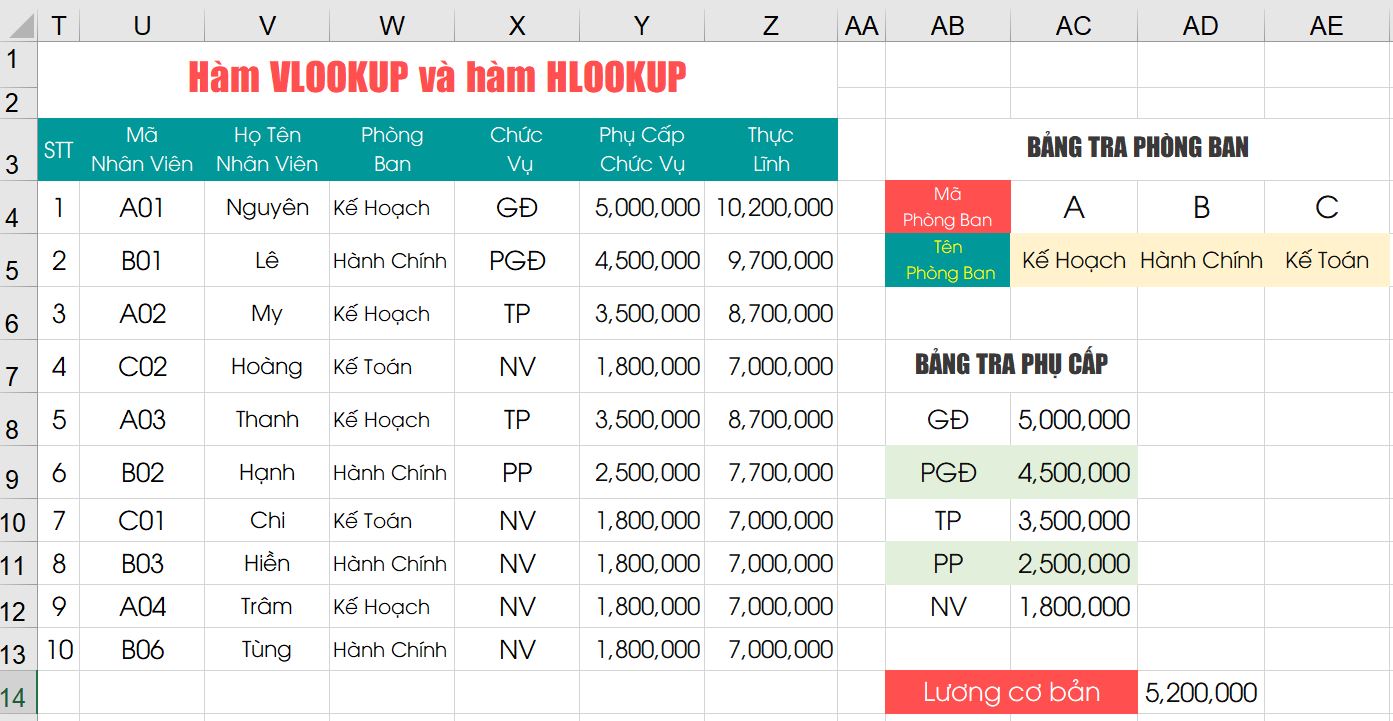
Để điền giá trị cho cột “Phụ cấp chức vụ” ta sử dụng hàm VLOOKUP như sau:
=VLOOKUP(X4,$AB$8:$AC$12,2,FALSE)
Để điền giá trị cho cột “Phòng ban” ta sử dụng hàm HLOOKUP như sau:
=HLOOKUP(LEFT(U4,1),$AC$4:$AE$5,2,FALSE)
Trên đây là những chia sẻ về hàm VLOOKUP và hàm HLOOKUP trong Excel, hy vọng những thông tin này sẽ giúp ích được cho các bạn. Chúc các bạn thành công

